Zacznij od HTML Canvas
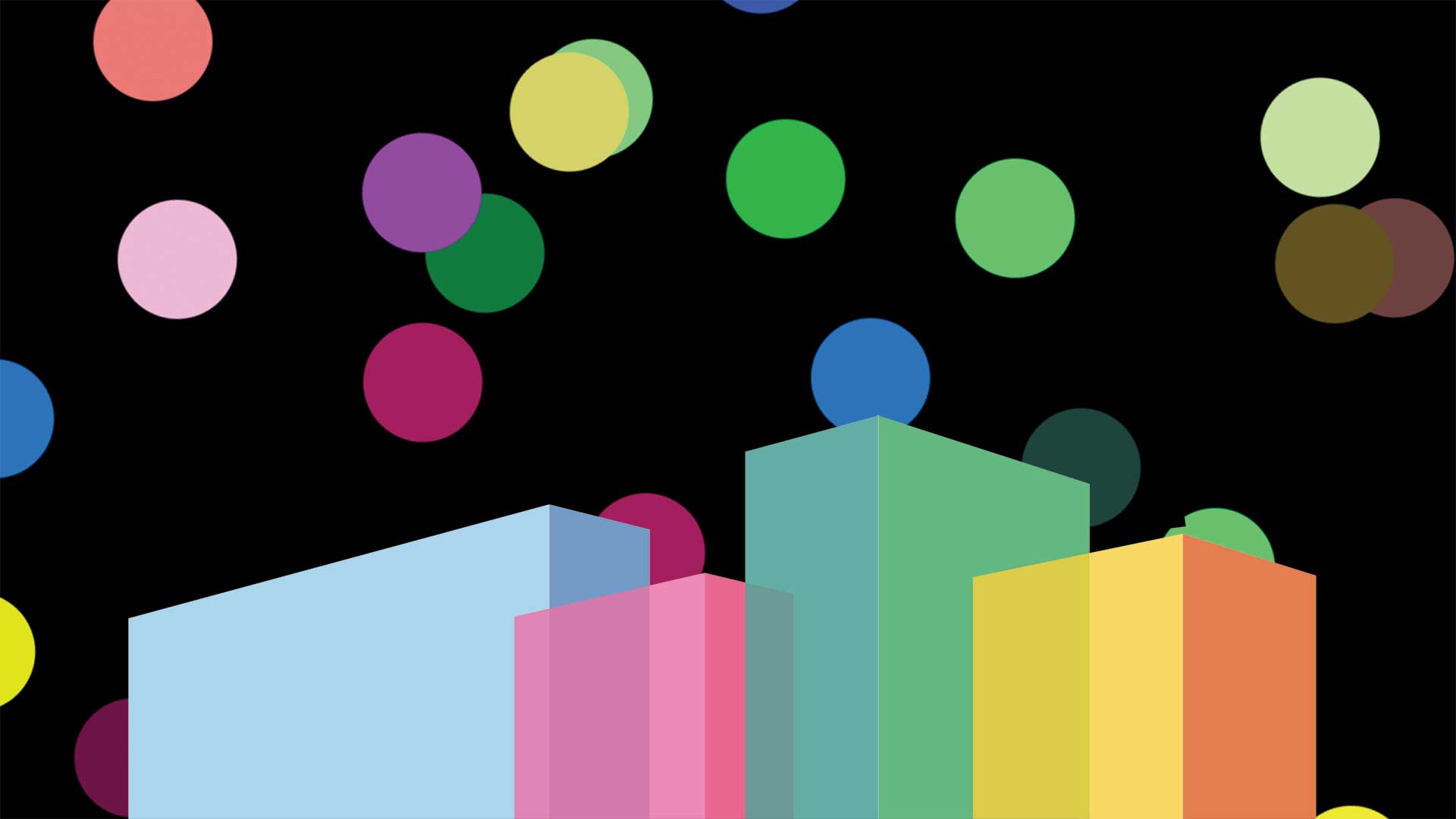
HTML Canvas & GT; Element to potężne rozwiązanie do tworzenia grafiki opartej na pikselach w sieci Javascript. i pozwoli ci stworzyć niezwykłe efekty z odrobiną praktyki.
W tym samouczku zajmiemy się tworzeniem obiektu na płótnie, rysujemy proste wizualizacje i animowanie tych wizualizacji.
01. Utwórz stronę
Płótno jest zasadniczo elementem HTML, który umieścisz na stronie, skala, aby pokryć żądany obszar i może następnie narysować. Aby rozpocząć, musimy utworzyć prostą stronę z obiektem na płótnie.
i LT;! DocType HTML & GT;
& lt; html & gt;
& lt; Head & GT;
& LT; Meta CharSet = 'UTF-8' / & GT;
& lt; tytuł HTML Canvas Demo & Title & GT;
& LT; link rel = 'style arkuszu' href = 'custom.css' / & gt;
& LT; Script SRC = "Canvas.js" & GT; & LT; / Script & GT;
& LT; / Head & GT;
& lt; body & gt;
& LT; Canvas Id = "HTML-Canvas" & GT;
& lt; / body & gt;
& lt; / html & gt; 02. Skala płótno
Aby dać nam dużo miejsca do zabawy, chcemy, aby nasz płótno wypełnić cały ekran. Damy również na czarnym tle, więc wiesz, że jest na pewno tam. Może to być trochę trudne, aby zrobić bez zakończenia przewijania barów lub białej przestrzeni. Poniższy CSS powinien się tym zająć.
płótno {
Wysokość: 100VH;
Szerokość: 100vw;
pozycja: absolutna;
kolor-kolor: # 000000;
}
Marża: 0;
Wyściółka: 0;
} 03. Zainicjuj płótno do użycia
Następnie musimy dodać jakiś JavaScript, aby skonfigurować płótno gotowe do użycia. Będziemy mieć haczył zdarzenie domcontentored, aby zapewnić, że skrypt nie próbuje uruchamiać, zanim element płótna jest gotowy. Będziemy również umieścić rozdzielczość na płótnie, aby pasowała do obszaru, które obejmuje, w przeciwnym razie płótno będzie skalować bez rosnącej rozdzielczości, prowadząc do rozmytych lub pikselowanej grafiki.
Document.addeventlistener ("DomcontentLoaded", Funkcja () {
var canvas = dokument.getElementbyd ("HTML-Canvas");
var koła = [];
var promień = 50;
płótno.width = płótno.Clientwidth;
płótno.Height = canvas.clientheight;
var Context = Canvas.getContext ("2d");
}, false); 04. Narysuj kształt
Zauważysz, że w ostatnim kroku kręciliśmy coś zwanego "kontekstem". W ten sposób występuje rysunek na płótnie. Najłatwiej jest myśleć o kontekście jako pędzla, którego możemy użyć do rysowania różnych linii, łuków i podstawowych kształtów.
Co możemy teraz zrobić, aby użyć naszego kontekstu, pisząc funkcję drawcyroli, która utworzy 360-stopniowy łuk - to jest koło. Robimy to, opowiadając kontekstowi, aby zdefiniować łuk, ustawić style dla granicy i wypełnienia, a następnie wzrośnie funkcje wypełnienia () i udaru (), aby faktycznie rysować kształt (skok rysuje granicę).
Funkcja Draphy (X, Y, Radius, Granica, Border_Colour, Fill_Colour)
{
kontekst.beginpath ();
kontekst.ARC (X, Y, RADIUS, 0,2 * MATH.PI);
kontekst.strokestyle = border_colour;
kontekst.Fillstyle = Fill_colour;
kontekst.linewidth = granica;
kontekst.Closepath ();
kontekst.fill ();
kontekst.stroke ();
} 05. Utwórz wiele kół
Świetny. Mamy funkcję, która może rysować koła. Teraz potrzebujemy czegoś do narysowania. Rozszerzmy kod z kroku 3, aby utworzyć tablicę opisującą obiekty koła. Przechowuje każde współrzędne koła kółko, kolor i wartość kierunku.
Tworzymy tę tablicę, a nie tylko rysowanie kręgów od razu, ponieważ umożliwi nam animowanie kółek, ponownie przyciągając zawartość tablicy później.
Dla (Var I = 0; I & LT; I ++) {
var x = RADIUS + (math.random () * (płótno.width - (2 * promień)));
var y = RADIUS + (math.random () * (płótno.Height - (2 * RADIUS)));
var color = randomcolour ();
var kierunek = math.random () * 2.0 * math.pi;
kółki.push ({x: x, y: y, kolor: kolor, kierunek: kierunek});
remis(); } 06. Randomiseise Color
W ostatnim kroku użyliśmy kilku nowych funkcji, które nie zostały jeszcze zdefiniowane. Zacznijmy od Randumbolour (). Będzie to funkcja użyteczności, która zwraca randomizowane sznurki szesnastkowe reprezentujące kolor. To dość proste, aby wdrożyć.
Funkcja Randumcolour () {
var chars = '0123456789abcdef';
var color = '#';
dla (var i = 0; i + i ++) {
kolor + = znaki [Math.floor (math.random () * 16)];
}
Kolor zwrotu; } 07. Narysuj grafikę na stronie
Teraz jesteśmy gotowi przynieść rzeczy razem, wdrażając funkcję Draw (). To zrobi dwa kluczowe rzeczy. Po pierwsze, spowoduje, że płótno za pomocą funkcji ClearRect (). Będzie to ważne, gdy przyjdziemy animować nasze kręgi, aby uniknąć rysowania nowej ramki na szczycie starego. Wtedy ITERUSE przez tablicę zbudowaliśmy i narysowaliśmy każde koło na płótnie w kolejce przy użyciu naszej funkcji drawcyrcle.
Funkcja Draw () {
context.cleARrect (0, 0, płótno.width, płótno.Height);
Kręgi.Forach (funkcja (Circle) {
drawcircle (Circle.x, Circle.y, Radius, 5, Circle.Colour, Circle.Colour);
}); } 08. Animuj kształty
Jeśli spróbujesz teraz, zobaczysz kilka statycznych kręgów pomalowanych na stronie. Ale chcemy ich animacjować. Aby to zrobić, musimy rozszerzyć naszą funkcję remisu () na kilka sposobów. Po pierwsze, użyjemy wartości Circle.direction, wszedliśmy do tablicy, aby obliczyć zmiany w pozycji X i Y dla okręgu.
Następnie użyjemy wbudowanej funkcji o nazwie CorneganiMationFrame, która rekurencyjnie wywołuje funkcję Draw (). ŻądanieFrameFrame umożliwia przeglądarkę, kiedy ponownie zadzwonić do funkcji, unikając konieczności wdrożenia timerów do obliczenia, gdy wyciągnąć następną klatkę.
Funkcja Draw () {
context.cleARrect (0, 0, płótno.width, płótno.Height);
Kręgi.Forach (funkcja (Circle) {
Circle.x = Circle.x + math.cos (Circle.direction);
Circle.y = Circle.y + math.sin (Circle.direction);
drawcircle (Circle.x, Circle.y, Radius, 5, Circle.Colour, Circle.Colour);
});
prośbacjaFramyFrame (rysowanie);
} 09. Odbij się na skraju strony
Jedna rzecz nadal brakuje. Kręgi po prostu znikają z krawędzi ekranu. Zróbmy je odbijać. Aby to zrobić, dodamy połączenie do nowej funkcji, Bounce (Circle), w pętli Foreach w funkcji Draw ().
Funkcja odbicia określi, gdy okrąg znajduje się na krawędzi ekranu i odpowiednio dostosuje swoją wartość kierunkową.
Funkcja Bounce (Circle) {
Jeśli (((Circle.x - Radius) i 0) || ((Circle.y - RADIUS) & LT; 0) || ((Circle.x + Radius) & GT; Canvas.width) || ((Okrąg. y + promień) & gt; canvas.height)) {
Circle.direction + = (math.pi / 2);
}
Jeśli (Circle.Direction & GT; (2 * math.pi)) {
Circle.direction - = (2 * math.pi);
}
} Ten artykuł pierwotnie pojawił się Projektant stron internetowych wydać 266. Kup tutaj tutaj.
Powiązane artykuły:
- Utwórz cyfrowy element nakreślenia za pomocą płótna
- Wszystko, co musisz wiedzieć o nowym węzła.js 8
- Jak wyeksportować After Effects Animations do HTML5
Jak - Najpopularniejsze artykuły
Przeglądaj wizualizację danych z p5.js
Jak Sep 12, 2025(Kredyt obrazu: Net Magazine) P5.Js jest najnowszą implementacją javascript słynnego pulpitu kreatywnego środowis..
Jak obrócić dzień w nocy w Photoshopie
Jak Sep 12, 2025Codzienne konwersje były w pobliżu, dopóki Photoshop miała warstwy regulacyjne, ale opanowanie efektu zajmuje dużo praktyk. ..
Designer powinowactwo: Jak korzystać z narzędzi do pióra
Jak Sep 12, 2025Potrzebuje niewiele wprowadzenia, ale projektant powinowactwa to zestaw narzędzi do edycji grafiki wektorowej dostępnych dla komputerów Mac / Windows, a teraz także na iPad. ..
Jak narysować duży kot z pastelem
Jak Sep 12, 2025Miękkość i jasność pastelowych kijów sprawiają, że idealny wybór w tle w moim Pastelowe rysunki ; mając ..
Utwórz tapetę Low Poly w C4D
Jak Sep 12, 2025Strona 1 z 2: Utwórz tapetę Low Poly w C4D: Kroki 01-06 Utwórz tapetę..
Jak wziąć swoje logo wektorowe z 2D do 3D
Jak Sep 12, 2025W tym samouczku, patrzymy, w jaki sposób możesz wziąć swoje logo na wektor z Illustrator i Photoshop do kina 4D i daj im kszt..
Kategorie
- AI I Uczenie Maszynowe
- AirPods
- Amazonka
- Amazon Alexa I Amazon Echo
- Amazon Alexa I Amazon Echo
- Amazon Ogień TV
- Amazon Prime Film
- Androida
- Komórkowe I Tabletki Androida
- Telefony I Tablety Z Androidem
- Android TV
- Jabłko
- Apple App Store
- Jabłko HomeKit I Jabłko HomePod
- Jabłko Muzyki
- Apple TV
- Apple Obserwować
- Aplikacje I Aplikacji Sieci
- Aplikacje I Aplikacje Internetowe
- Audio
- Chromebook I Chrom OS
- Chromebook & Chrome OS
- Chromecastowi
- Chmura Internetowa I
- Chmura I Internet
- Chmura I Internet
- Sprzęt Komputerowy
- Historia Computer
- Przewód Skrawania I Na żywo
- Cięcie I Strumieniowanie Sznurków
- Niezgoda
- Disney +
- DIY
- Pojazdy Elektryczne
- EReaders
- Niezbędniki
- Wyjaśniacze
- Facebooku
- Hazard
- Ogólnie
- Gmail
- Wykryliśmy
- Google Assistant & Google Nest
- Google Assistant I Google Nest
- Wykryliśmy Chrom
- Wykryliśmy Dokumenty
- Dysk Google
- Mapy Google
- Sklep Google Play
- Arkusze Google
- Wykryliśmy Szkiełka
- Google TV
- Sprzęt Komputerowy
- HBO Max
- Jak
- Hulu
- , Internet Slang I Skróty
- IPhone I IPAD
- Kindle
- Dystrybucja
- Mac
- Konserwacja I Optymalizacja
- Microsoft Edge
- Microsoft Excel
- Microsoft Office
- Microsoft Outlook
- Microsoft PDF
- Microsoft Zespoły
- Microsoft Word
- Mozilla Firefox
- I Straty
- Przełącznik Nintendo
- Paramount +
- PC Gaming
- Peacock I
- Fotografie
- Photoshop
- PlayStation
- Bezpieczeństwo I Bezpieczeństwo
- Prywatność I Bezpieczeństwo
- Prywatność I Ochrona
- Łapanki Produkcie
- Programowanie
- Maliny Pi
- Roku
- Safari
- Samsung Komórkowe I Tabletki
- Telefony I Tabletki Samsung
- Luzu
- Inteligentne Domu
- Snapchat
- Social Media
- Przestrzeń
- Spotify
- Krzesiwo
- Rozwiązywanie Problemów
- Telewizja
- Twittera
- Gry Wideo
- Wirtualna Rzeczywistość
- VPN
- Przeglądarki Internetowe
- Fi I Routery
- Wi -Fi I Routery
- Okna
- Okna 10
- Okna 11
- Okna 7
- Xbox
- YouTube I YouTube TV
- YouTube I YouTube TV
- Powiększenie
- Explainers







